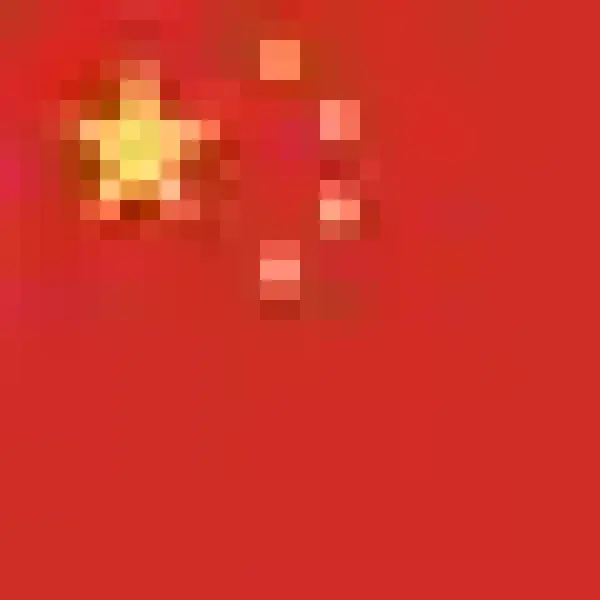คนละครึ่งเฟส 4 วิธีเติมเงิน G - Wallet เข้าแอปฯ "เป๋าตัง" รวมทุกธนาคาร

โครงการคนละครึ่งเฟส 4 www.คนละครึ่ง.com วิธีเติมเงิน G - Wallet เข้า แอปพลิเคชัน "เป๋าตัง" รวมทุกธนาคาร เช็กรายละเอียด
ความคืบหน้าโครงการคนละครึ่งเฟส 4 สนับสนุนวงเงินค่าอาหาร เครื่องดื่ม สินค้าทั่วไป และบริการนวดสปา ทำผม ทำเล็บ และบริการขนส่งสาธารณะ ยกเว้นสลากกินแบ่ง เครื่องดื่มแอลกอฮอล์ ยาสูบ และสินค้าหรือบริการ ที่กระทรวงการคลังกำหนด จากภาครัฐในอัตราร้อยละ 50 ทั้งนี้ ไม่เกิน 150 บาทต่อคนต่อวัน และไม่เกิน 1,200 บาท ต่อคน ตลอดระยะเวลาโครงการ ตั้งแต่เดือนกุมภาพันธ์ – วันที่ 30 เมษายน 2565

ผู้ที่เคยได้รับสิทธิ์คนละครึ่งเฟส 3 (คนเก่า) กดยืนยันสิทธิเพื่อเข้าร่วมโครงการคนละครึ่ง เฟส 4 ผ่านแอปพลิเคชัน "เป๋าตัง" ตั้งแต่วันที่ 1 ก.พ. 65 เป็นต้นไป โดยจะต้องเริ่มใช้สิทธิภายในวันที่ 28 ก.พ. 65 เวลา 22.59 น. หากพ้นกำหนดจะถูกตัดสิทธิ ซึ่งสิทธิที่เหลือจะนำมาเปิดให้ลงทะเบียนอีกครั้ง กรณีที่ยืนยันสิทธิและใช้สิทธิครั้งแรก จะใช้จ่ายได้ตั้งแต่วันที่ 1 ก.พ. - 30 เม.ย. 65

ส่วนประชาชนทั่วไปที่ยังไม่ได้เข้าร่วมโครงการ สามารถลงทะเบียนได้ตั้งแต่วันที่ 10 ก.พ. 65 จนกว่าจะครบ 1 ล้านสิทธิ (สิทธิเต็มแล้ว) และเริ่มใช้สิทธิได้ตั้งแต่ 17 ก.พ. - 30 เม.ย. 65 โดยลงทะเบียนผ่าน 2 ช่องทาง คือ แอปพลิเคชันเป๋าตัง หรือเว็บไซต์ www.คนละครึ่ง.com
(อ่านเพิ่มเติม : คนละครึ่ง เฟส 4 เริ่มลงทะเบียนวันนี้ ผู้ใช้รายใหม่ เช็กวิธียืนยันตัวตน)
เช็กวิธีการเติมเงินผ่าน Mobile Banking
- ธนาคารกรุงไทย -
1.เลือกเมนูเติมเงิน
2.เลือก เติมเงิน G-Wallet (G-Wallet)
3.ระบุ หมายเลข G-Wallet 15 หลัก
4.ระบุจำนวนเงิน และกดปุ่ม “ถัดไป”
5.ตรวจสอบข้อมูล และกดปุ่ม “ยืนยัน”
กรอกรหัส PIN กรณีผู้ใช้ยังไม่เคยยืนยันตัวตนเข้าสู่ระบบด้วยรหัส PIN
6.กดปุ่ม เสร็จสิ้น ทำรายการสำเร็จ
- ธนาคารออมสิน -
1. เลือก บิล/เติมเงิน
2. เลือก เติมเงินพร้อมเพย์
3. ระบุ จำนวนเงิน และหมายเลข G-Wallet ID 15 หลัก
4. เลือก บัญชีที่ต้องการทำรายการ
5. เลือก ประเภทบัญชี
-----เลื่อนเพื่อส่ง และตรวจสอบข้อมูล-----
6. เลือก ยืนยัน
- ธนาคารกสิกรไทย -
1. เลือก ธุรกรรม
2. เลือก เติมเงิน
3. พิมพ์คำว่า PromptPay e-Wallet ที่ช่อง 'ค้นหาด้วยชื่อ/รหัส'
4. ระบุ หมายเลข G-Wallet ID 15 หลัก และ จำนวนเงิน
-----ตรวจสอบข้อมูล-----
5. เลือก ยืนยัน
- ธนาคารกรุงเทพ -
1. เลือก เติมเงิน
2. เลือก เติมเงินพร้อมเพย์
3. ระบุ หมายเลข G-Wallet ID 15 หลัก และจำนวนเงิน
-----ตรวจสอบข้อมูล-----
4. เลือก ยืนยัน
- ธนาคารกรุงศรีอยุธยา -
1. เลือก เติมเงิน
2. เลือก บัญชีที่ต้องการทำรายการ
3. เลือก เติมเงินพร้อมเพย์
4. ระบุ หมายเลข G-Wallet ID 15 หลัก และ จำนวนเงิน
-----ตรวจสอบข้อมูล-----
5. เลือก ยืนยัน
- ธนาคารทหารไทยธนชาต -
1. เลือก โอนเงิน/พร้อมเพย์
2. เลือก e-Wallet
3. ระบุ หมายเลข G-Wallet ID 15 หลัก > จำนวนเงิน
-----ตรวจสอบข้อมูล-----
4. เลือก ยืนยัน

- ธนาคารไทยพาณิชย์ -
1. เลือก เติมเงิน
2. เลือก เติมเงินพร้อมเพย์
3. ระบุ หมายเลข G-Wallet ID 15 หลัก > จำนวนเงิน
-----ตรวจสอบข้อมูล-----
4. เลือก ยืนยัน
- ธนาคารเพื่อการเกษตรและสหกรณ์การเกษตร -
1. เลือก ธุรกรรม
2. เลือก โอนเงิน
3. เลือก โอนเงินเงินพร้อมเพย์
4. เลือก ประเภท เลขบัญชี e-Wallet
5. ระบุ หมายเลข G-Wallet ID 15 หลัก > จำนวนเงิน
-----ตรวจสอบข้อมูล-----
6. เลือก ยืนยัน
- ธนาคารยูโอบี -
1. เลือก โอนพร้อมเพย์
2. ระบุ รหัส OTP ที่ได้รับ
3. เลือก e-Wallet ID
4. ระบุ หมายเลข G-Wallet ID 15 หลัก
5. เลือก บัญชีที่ต้องการทำรายการ
6. ระบุ จำนวนเงิน
7. เลือก ชำระทันที
-----ตรวจสอบข้อมูล-----
8. เลือก ยืนยัน
เช็กวิธีการเติมเงินผ่าน ตู้ ATM
- ตู้ ATM ธนาคารกรุงไทย (หน้าจอใหม่) -
1. เลือก เติมเงิน
2. เลือก เติมเงิน พร้อมเพย์
3. เลือก ประเภทบัญชี
4. ระบุ หมายเลข G-Wallet ID 15 หลัก และ จำนวนเงิน
-----ตรวจสอบข้อมูล-----
5. เลือก ตกลง เพื่อยืนยันรายการ
- ตู้ ATM ธนาคารกรุงไทย (หน้าจอเก่า) -
1. เลือก เติมเงิน/สมัคร/บริการ พร้อมเพย์
2. เลือก เติมเงินพร้อมเพย์
3. เลือก ประเภทบัญชี
4. ระบุ หมายเลข G-Wallet ID 15 หลัก และ จำนวนเงิน
-----ตรวจสอบข้อมูล-----
5. เลือก ตกลง เพื่อยืนยันรายการ
- ตู้ ATM ธนาคารกสิกรไทย -
1. เลือก เติมเงิน/จ่ายบิลมือถือ
2. เลือก เติมเงิน e-Wallet (PromptPay)
3. เลือก ประเภทบัญชี
4. ระบุ หมายเลข G-Wallet ID 15 หลัก > จำนวนเงิน
-----ตรวจสอบข้อมูล-----
5. เลือก ยืนยันการทำรายการ
- ตู้ ATM ธนาคารกรุงเทพ -
1. เลือก ชำระเงิน/เติมเงินมือถือ
2. เลือก ประเภทบัญชี
3. เลือก เติมเงินพร้อมเพย์
4. ระบุ หมายเลข G-Wallet ID 15 หลัก และ จำนวนเงิน
-----ตรวจสอบข้อมูล-----
5. เลือก ยืนยัน เพื่อสิ้นสุดการทำรายการ
- ตู้ ATM ธนาคารกรุงศรีอยุธยา -
1. เลือก เติมเงิน
2. เลือก อื่นๆ
3. เลือก เติมเงินพร้อมเพย์
4. เลือก ประเภทบัญชี
5. ระบุ หมายเลข G-Wallet ID 15 หลัก > จำนวนเงิน
-----ตรวจสอบข้อมูล-----
6. เลือก ยืนยัน เพื่อสิ้นสุดการทำรายการ
- ตู้ ATM ธนาคารทหารไทยธนชาต -
1. เลือก โอนเงิน
2. เลือก ยืนยันต้องการโอนเงิน
3. เลือก ประเภทบัญชี
4. เลือก โอนเงินโดยบริการพร้อมเพย์
5. เลือก โอนไปยัง e-Wallet
6. ระบุ หมายเลข G-Wallet ID 15 หลัก > จำนวนเงิน
-----ตรวจสอบข้อมูล-----
7. เลือก ยืนยัน
- ตู้ ATM ธนาคารไทยพาณิชย์ -
1. เลือก เติมเงิน/จ่ายบิล
2. เลือก เติมเงินพร้อมเพย์
3. เลือก ประเภทบัญชี
4. ระบุ หมายเลข G-Wallet ID 15 หลัก > จำนวนเงิน
-----ตรวจสอบข้อมูล-----
5. เลือก ยืนยัน
ขอบคุณ โครงการคนละครึ่ง